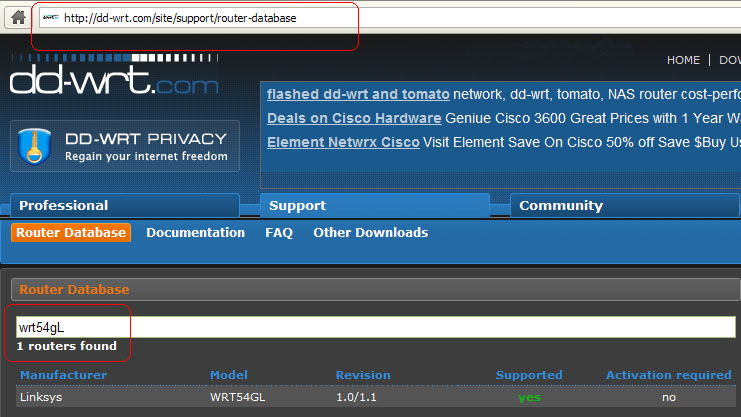Широкое распространение видеоформата в интернете обусловлено высокой эффективностью такого способа подачи информации, что привело к неизбежной популярности многочисленных его воплощений. Изобилуют видеоконтентом и современные социальные сети. В Instagram видеоформат представлен сразу в нескольких обличьях – это и видео в ленте, и длинные ролики в IGTV, и короткие Stories, и, наконец, прямые эфиры, являющиеся самым эффективным инструментом блогеров, обеспечивающие живое взаимодействие с публикой и повышающие интерес к каналу. О том, как запустить трансляцию и какие возможности можно использовать во время процесса вещания, мы и поговорим.
Что такое прямой эфир
Этот метод подачи информации использовался задолго до появления функции в Instagram, и значение данного понятия, применимого для радиовещания и ТВ, известно каждому, да и практика проведения онлайн-трансляций на различных ресурсах в интернете существует достаточно давно. Прямая трансляция подразумевает передачу сигнала в реальном времени, при этом в зависимости от формата проведения прямого эфира имеются и свои нюансы.
Для блогеров Instagram Live это возможность «живого» общения со зрителями с получением моментальной обратной связи здесь и сейчас, а также продвижения аккаунта. Рассмотрим, что значит прямой эфир в Инстаграм, выделив главные особенности процесса:
- вести онлайн-трансляцию может любой пользователь вне зависимости от числа подписчиков;
- Instagram уведомляет подписчиков о начале трансляции;
- транслируемое в реальном времени видео ограничивается по времени 60 минутами, при этом количество проводимых эфиров не ограничено;
- прямой эфир, набравший более 500 зрителей, увидят и другие пользователи;
- при запуске онлайн-трансляции в разделе «Истории» возле аватарки пользователя появится надпись и уведомление;
- в процессе онлайн-вещания ведущий может общаться со зрителями, в том числе с помощью комментариев и получать лайки в неограниченном количестве;
- в чате можно закрепить важное сообщение, добавлять стикеры с вопросами из Сторис;
- есть возможность скрыть комментарии и блокировать пользователей по необходимости;
- вести трансляцию можно вместе с другом;
- по завершении эфира можно сохранить его в Stories на 24 часа, сохранить в память устройства, опубликовать видео в IGTV, скрыть или удалить.
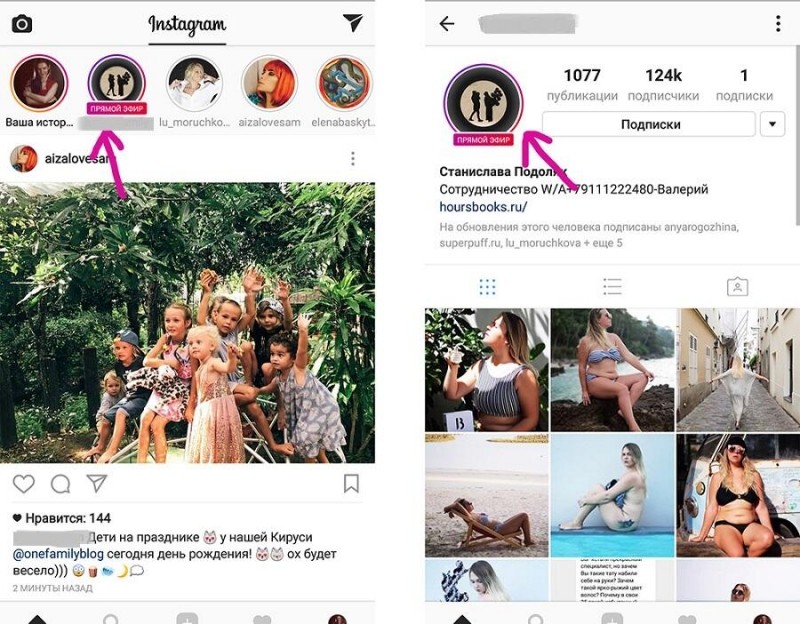
Как настроить трансляцию
Теперь, зная, что представляет собой Instagram Live, можно создать прямую трансляцию, предварительно настроив необходимые параметры и выбрав камеру, основную или фронтальную. Например, есть возможность применить маску, прикрепить стикер с вопросами из Stories, чтобы затем воспользоваться памяткой и не пропустить те вопросы, на которые хотите дать ответ во время вещания. Если нужно, можно скрыть видео от кого-либо из пользователей.
Как запустить прямой эфир в Инстаграм с телефона
Приступаем к процессу запуска Live-эфира. Стандартный способ предполагает следующие действия:
- заходим в свой профиль Instagram;
- идём в ленту, для чего жмём на кнопку в виде домика;
- вверху слева жмём иконку с фотоаппаратом;
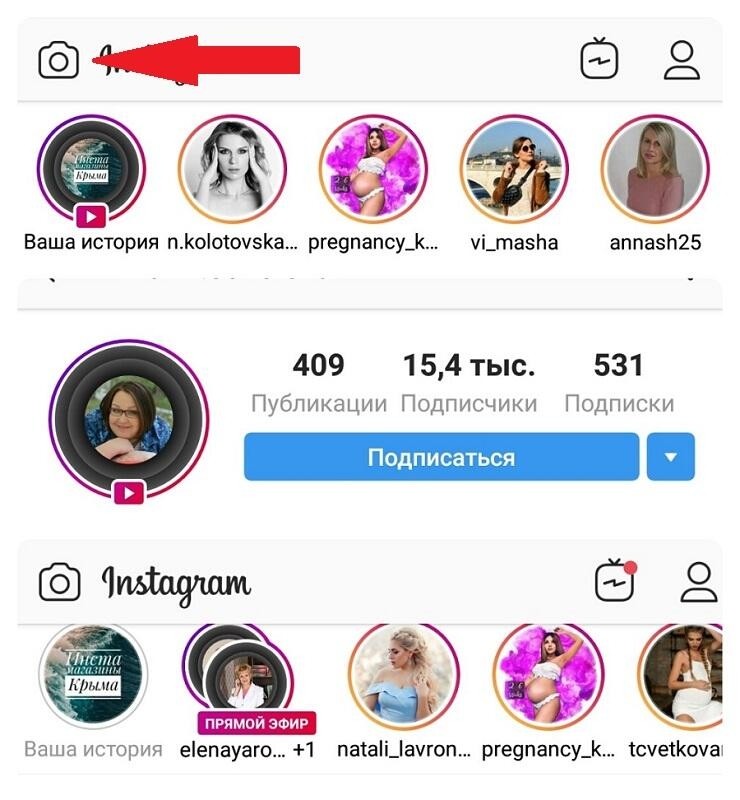
- в новом окне выбираем режим Live;
- проверяем настройки (значок шестерёнки) перед тем как выйти в прямой эфир Instagram, затем возвращаемся в окно трансляции;
- если есть желание добавить в эфир эффекты, выбираем подходящую маску;
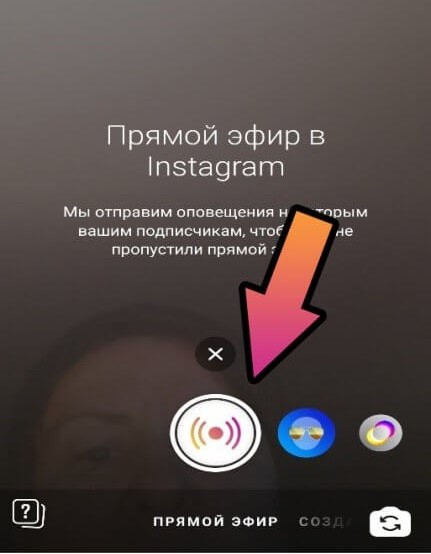
- жмём кнопку запуска, чтобы начать онлайн-трансляцию в Инстаграм, теперь она будет отображаться в списке «Истории».
Другой вариант старта Live-эфира предполагает включить функцию через истории:
- открываем аккаунт Instagram;
- жмём на аватарку и в окне создания Сторис выбираем режим «Прямой эфир»;
- на странице запуска идём в настройки и выбираем нужные параметры для трансляции;
- запускаем эфир.
Если всё сделано правильно, проблем при трансляции возникать не должно.
Как сделать прямой эфир в Инстаграме на компьютере
Вести трансляцию на компьютере можно только при условии эмуляции среды Андроид посредством специальных программ, например, с помощью BlueStacks, и соответствующих технических возможностях устройства. Чтобы запустить прямой эфир, выполняем следующее:
- устанавливаем эмулятор ОС Android;
- в центре приложений находим Instagram и устанавливаем софт;
- заходим в свой профиль Инстаграм с компьютера;
- жмём иконку в виде фотоаппарата в верхней части экрана;
- выбираем режим прямого эфира;
- проверяем веб-камеру, микрофон и настраиваем необходимые параметры;
- включаем трансляцию нажатием соответствующей кнопки.
Альтернативный вариант предполагает скачивание специального расширения «Web for Instagram», что актуально для пользователей браузера Google Chrome. Установив дополнение, можно использовать возможности Instagram, включая ведение прямых эфиров, старт которых обеспечивается нажатием на значок телевизора.
Как убрать комментарии в прямом эфире Инстаграм
Чтобы не отвлекаться на комментарии, их можно закрыть:
- после того как эфир запущен в поле для комментирования жмём три точки справа;
- выбираем опцию «Отключить».
В любой момент можно подключить комментарии снова.
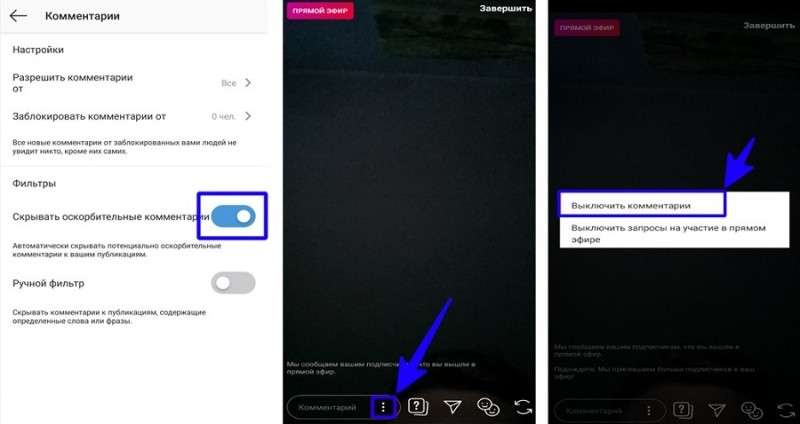
Как закрепить комментарий
Тему прямого эфира лучше закрепить в комментарии, чтобы только что присоединившимся пользователям Инстаграм было проще сориентироваться, а вам не приходилось каждому повторять. Закреплять можно и другие важные сообщения, чтобы они не затерялись в потоке поступающих комментариев.
Когда трансляция запущена, выполняем следующее:
- пишем в чат комментарий;
- жмём на текст сообщения и удерживаем палец;
- выбираем опцию «Прикрепить комментарий», в результате чего он закрепится внизу чата.
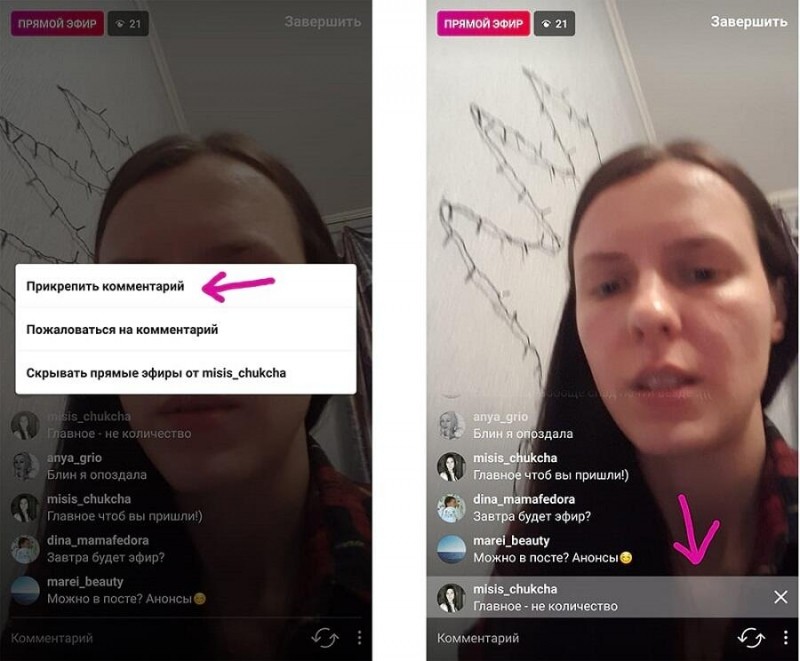
Как вести прямой эфир в Инстаграм
Когда преследуются определённые цели, перед стартом вещания потребуется тщательно подготовиться, тогда в процессе Live-эфира будет комфортно и вам, и подписчикам.
Чтобы трансляция была качественной, важно выполнить ряд условий:
- обеспечить стабильность интернета и позаботиться о качестве картинки;
- в настройках необходимо предварительно выбрать пункты, которые помогут сделать прямой эфир лучше и удобнее, например, скрыть от отдельных пользователей, настроить репосты, комментарии, включить автоматическую модерацию, чтобы избежать спама и рекламы (некоторые настройки можно будет выполнить уже в процессе вещания);
- заранее позаботиться о качестве освещения, если трансляция ведётся из помещения, а также о фиксации устройства;
- потренироваться перед эфиром, чтобы избежать неловких пауз и повысить качество контента;
- во время эфира важно следить за поступающими комментариями, пользователей, настроенных негативно, можно исключить;
- предварительно можно сообщить подписчикам время проведения трансляции и рассказать, чему посвящён эфир;
- по окончании процесса можно сохранить видео и сделать пост, изложив суть темы, раскрытой в видео.
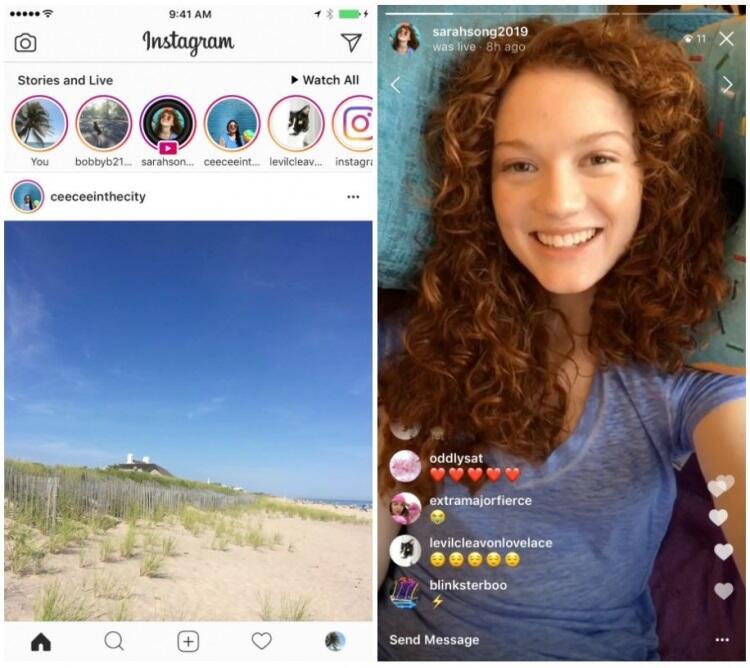
Кроме того, запуская онлайн-трансляцию, следует придерживаться определённой структуры, продуманной заранее и соответствующей формату общения. Можно использовать подсказки, чтобы не сбиваться и не уходить от темы, и следовать чёткому плану, включающему приветственную часть, основную и завершение. В формате видеозаписи «вопрос-ответ» или когда планируется просто беседа с подписчиками, можно не готовить никаких заметок.
Как скрыть эфир
Алгоритм Instagram предполагает показ прямого эфира в топе популярных историй, когда число зрителей переваливает за 500 человек, то есть видео будет доступно каждому пользователю сервиса. Если вам такая популярность ни к чему, и трансляция предназначается только для подписчиков, независимо от их численности, можно сделать закрытый профиль. Такие аккаунты в топ не попадают.
Чтобы провести прямой эфир в Инстаграме, скрыв его от отдельных пользователей, нужно выполнить следующие действия:
- перед записью переходим в настройки нажатием значка в виде шестерёнки;
- выбираем «Скрыть мои истории от…»;
- в списке пользователей вручную отмечаем тех, которым нужно запретить смотреть прямой эфир;
- подтверждаем выбор.
ВАЖНО. Эти действия скрывают от выбранных пользователей и все последующие эфиры и уведомления о новых историях. Чтобы снова открыть доступ для них, нужно удалить их из списка.
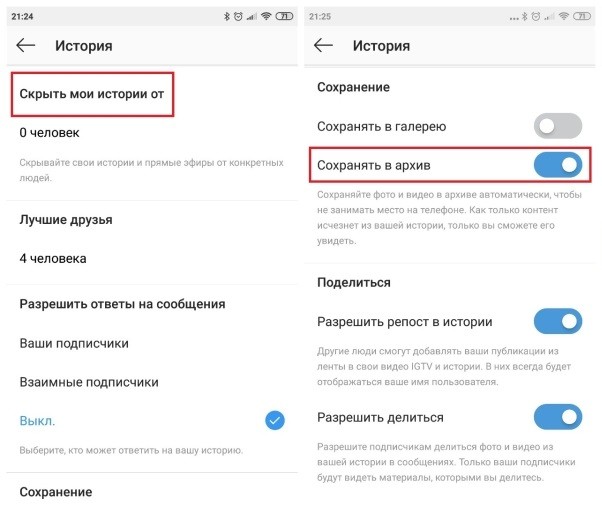
Кроме того, можно создать группу пользователей «Лучшие друзья» и запускать трансляцию для узкого круга лиц.
Если вы не желаете, чтобы кто-то из участников поделился вашим эфиром, эту опцию можно отключить в параметрах. Кроме того, в настройках доступен фильтр «Скрывать оскорбительные комментарии», позволяющий ведущему оградиться от негатива во время вещания.
Во время трансляции также можно исключить пользователя, ограничив ему доступ к видео нажатием значка крестика рядом с его именем, после чего просматривать ваши эфиры он не сможет, пока вы ему не вернёте доступ к контенту.
Убрать онлайн-трансляцию из общего доступа можно по завершении вещания, выключив ползунок «Поделиться» и выбрав опцию удаления видео. После этого просмотреть запись не смогут даже те, кто присутствовал на трансляции.
Как сделать совместный прямой эфир в Инстаграм
Не так давно в Instagram появилась возможность вести Live-трансляцию вдвоём. Отправить запрос ведущему на участие можно во время просмотра видео, после чего автор подтверждает действие. В совместном эфире экран будет разделён на две части. Автор эфира может пригласить любого участника. Такая практика способствует привлечению аудитории, поскольку в совместных эфирах уведомление получают подписчики обоих аккаунтов. К тому же, приглашая интересных личностей, вы получите ещё больше внимания.

Как пригласить друга в совместный эфир
Добавить можно только того пользователя, уже просматривающего трансляцию, для чего выполняем действия:
- в процессе вещания нажимаем в нижнем правом углу значок с двумя смайликами;
- выбираем из списка пользователя, которому нужно отправить приглашение;
- получив приглашение присоединиться к эфиру, участник может согласиться, нажав «Выйти в прямой эфир», после чего экран будет разделён на две части, или не согласиться.
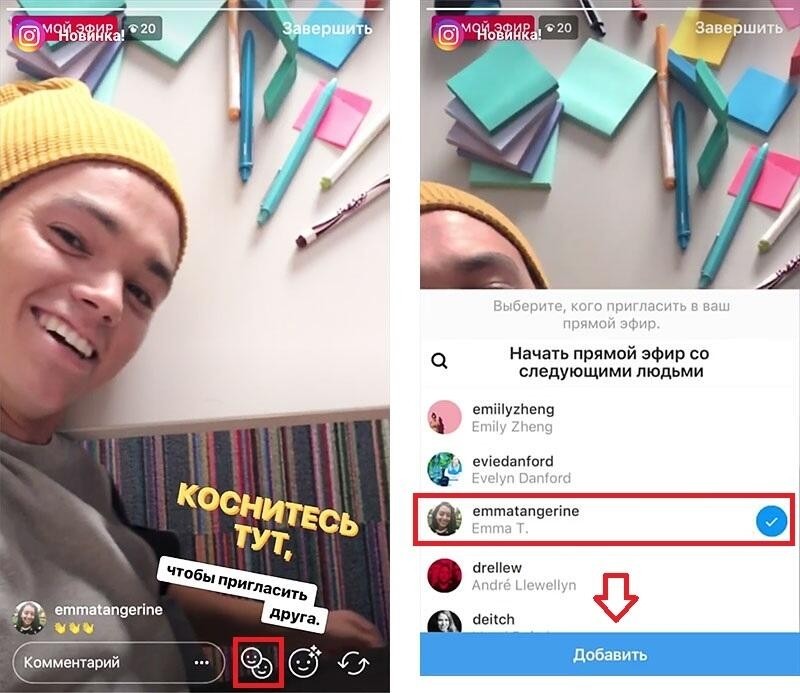
Второго ведущего можно отключить в течение совместной трансляции, нажав значок крестика, и пригласить поучаствовать другого пользователя, просматривающего контент.
Как присоединиться к текущему прямому эфиру в Инстаграме
Во время просмотра трансляции друга в Инстаграм, когда зрителем являетесь вы, можно самому подключиться к прямому эфиру:
- жмём «Отправьте запрос на участие в прямом эфире *** – Стать гостем»;
- подтверждаем действие кнопкой «Отправить запрос»;
- автору эфира придёт уведомление с предложением добавить гостя, он может отклонить запрос или подтвердить ваше участие.
На текущий момент вести совместную трансляцию могут только двое.
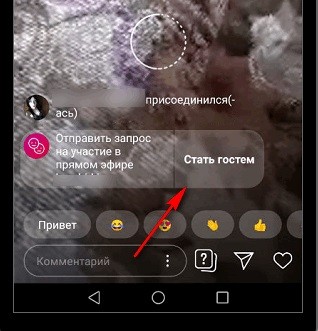
При выходе из эфира можно удалить видео или опубликовать в историях, во втором случае запись останется в ленте на 24 часа и будет доступна подписчикам, не успевшим посмотреть Live-эфир. Видеоконтент имеет функцию перемотки и будет включать все комментарии, отправленные в процессе мероприятия. Для сохранения видео на устройство после трансляции нужно нажать соответствующий значок загрузки (кнопка со стрелкой), после чего ролик сохранится в памяти смартфона, и вы сможете его найти в галерее. Поделиться записью с подписчиками можно, опубликовав её в IGTV.
Прямые эфиры в интернете практикуются не первый год, и создавать их несложно, в том числе в Instagram, при наличии инструкций справиться с задачей сможет даже не самый продвинутый пользователь.
А вы общаетесь со своими подписчиками в режиме онлайн-трансляций? Какие ещё вы знаете способы привлечения аудитории? Поделитесь своим опытом в комментариях.